Reklāma
Šogad ir tikai viens ideāls veids, kā svinēt ballīti Jaunajā gadā, un tas ir, izmantojot Chromecast ierīci, lai atskaņotu sadarbības muzikālo atskaņošanas sarakstu ar visiem saviem viesiem.
Chromecast ir patiešām mainījis mājas multivides straumēšanas ainavu, ļaujot lietotājiem darīt visu, sākot no apraides pārlūka cilnes un YouTube videoklipus Netflix filmām un Spotify dziesmām - visiem televizoriem jūsu mājās ir Chromecast pievienots.
Šobrīd viena no Chromecast ierīču problēmām ir tā, ka ne vienmēr ir vienkārši darīt to, ko vēlaties. Protams, no viena datora vai viedtālruņa jūs varat nospiest “cast” pogu, lai nosūtītu mūziku vai filmas uz televizoru, bet ko darīt, ja vēlaties dalīties ar iespēju apraidīt lietas? Ko darīt, ja vēlaties, lai būtu virtuāla sadarbības jukebox, kurai visi jūsu viesi viesi var pievienot mūziku?
Šajā rakstā es jums parādīšu četrus ļoti vienkāršus veidus, kā to izdarīt.
Pilnībā piedāvātā metode: Apakšskaņa
Google Play veikalā vai iTunes ir daudz iespēju, lai izveidotu līdzīgu sadarbības jukebox. Nāk prātā populārā lietotne QCast [vairs nav pieejama]. Daudzu pakalpojumu, piemēram, QCast, problēma ir tā, ka tas prasa maksas pakalpojumu - varbūt ne tieši, bet jums ir nepieciešams Google Play mūzikas abonements.
Par laimi, tur ir daudz bezmaksas alternatīvu risinājumu, piemēram, Subonic mūzikas servera iestatīšana.
Lai izmantotu šo risinājumu, jums būs nepieciešams klēpjdators vai dators, un tas būs jālejupielādē un jāinstalē Apakšskaņas programmatūra uz to, lai šis risinājums darbotos. Kad esat to iestatījis (process Iepriekš esmu apskatījis vietni MakeUseOf Kā izveidot WiFi PC radio ar zemskaņu [Cross-Platform]Mūzikas lejupielāde vai straumēšana noteikti ir darbība, kuru es mīlu darīt, atpūšoties vai vienkārši cenšoties nokārtot laiku. Man ir problēma, ka, lejupielādējot mūziku ... Lasīt vairāk ), atliek tikai izveidot multivides mapju saites uz vietu, kur tiek glabāta visa jūsu klēpjdatora mūzika.
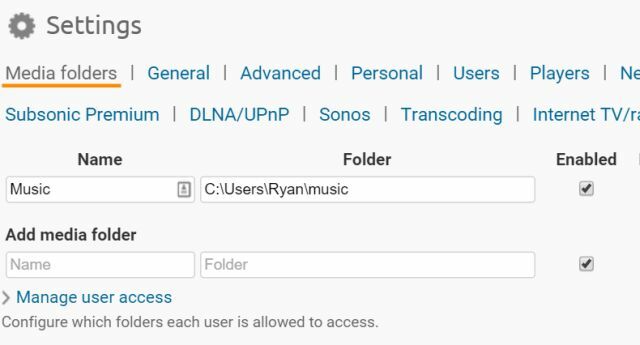
Pilnīga atklāšana: iespējas veikt apraidi ar Subsonic ir daļa no “Premium” plāna, taču šis plāns ir gandrīz bezmaksas - tikai USD 1 mēnesī vai 12 USD gadā. Jūs pat varat maksāt tikai USD 99 par mūža abonementu un izmantot programmatūru mūžīgi bez abonēšanas atjaunošanas.
Kad programmatūra norāda uz multivides mapi, kas ir piepildīta ar visām jūsu mūzikas atlasēm, varat iestatīt, kur mūzika tiks atskaņota Vai vēlaties straumēt mūziku no datora visur, kur atrodaties?Kā ir visvieglāk paņemt visu mūzikas bibliotēku, neatkarīgi no tā, kurp dodaties? Lasīt vairāk .
Subonic var izmantot dažādos veidos:
1) Lai pārraidītu savā Chromecast ierīcē, jums jāapmeklē Web atskaņotājs opcija. Izmantojot Subonic, tikai serveris var pārraidīt uz Chromecast ierīci, kas nozīmē, ka tikai jūs varēsit kontrolēt to, kas telpā tiek atskaņots ar Chromecast TV.Lietotāji ar saviem viedtālruņiem var izveidot savienojumu ar jūsu Subonic serveri no citām telpām un tur atskaņot jebkuru dziesmu no jūsu atskaņošanas saraksta. - citiem vārdiem sakot, jūsu Subonic serveris var apkalpot visas mājas ballīti ar vairākām istabām, kurās tiek atskaņota mūzika serveris.

2) Opcija “Jukebox” faktiski kā multivides atskaņotāju izmantos datoru, kurā ir uzstādīta Subsonic - tāpēc, ja tur ir iestatīta skaņas sistēma, jūtieties brīvi to izmantot. Šī opcija tomēr neizmanto Chromecast, tāpēc jums tiešām būs jāpiesaista Subonic serveris televizorā, izmantojot HDMI, ja vēlaties tur atskaņot mūziku.
Zemāk redzamajā piemērā es jums parādīšu Web Player versiju, kas ļauj jebkuram mājas iedzīvotājam spēlēt no jūsu apakšskaņas atskaņošanas saraksta no jebkuras mājas istabas.
Pirmkārt, jūs vēlēsities pievienot viesa kontu saviem viesību viesiem.
Noteikti atlasiet rūtiņas ar vajadzīgajām atļaujām - ļaujiet tām izvēlēties un izvēlēties, kurus no mūzikas failiem atskaņot nākamo. Varat arī ļaut viņiem, ja vēlaties, kopēt mūzikas failus no savas mobilās ierīces uz savu apakšskaņas serveri.
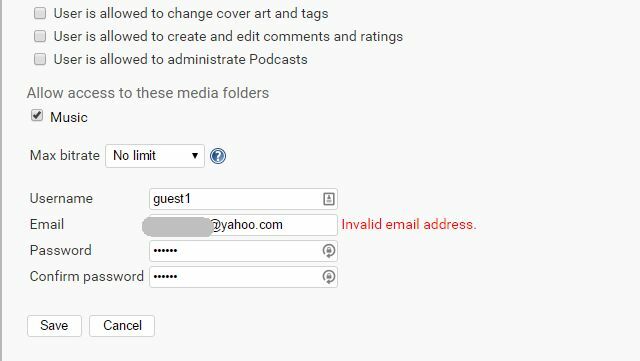
Varat kontrolēt, kādas dziesmas tiek atskaņotas no Subonic atskaņošanas saraksta uz jūsu Chromecast TV, atlasot dziesmas servera datorā un izmantojot Vairāk darbību… Nolaižamajā lodziņā, lai modificētu vai atskaņotu rindā esošās dziesmas.
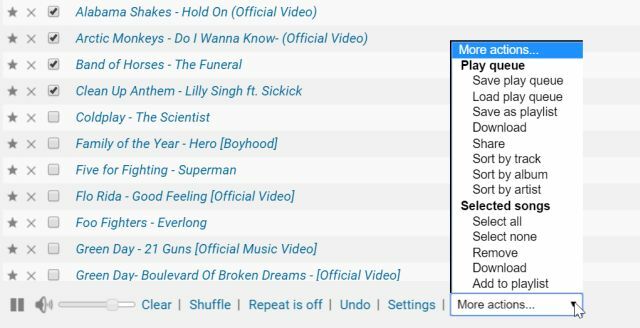
Kad jūsu ballīte ir sākusies, jūs vēlēsities palaist atskaņošanas sarakstu un tad, kad sāksies pirmās dziesmas atskaņošana, noklikšķiniet uz pogas Chromecast, lai sāktu multivides straumēšanu jūsu izvēlētais Chromecast Kā iestatīt jauno Google ChromecastJa jums pieder pavisam jauns Chromecast aparāts, bet jums nav ne mazākās nojausmas, kā to izmantot, dodiet mūsu viegli sekojošajam ceļvedim palīdzību, lai jūs sāktu darbu dažu minūšu laikā. Lasīt vairāk .
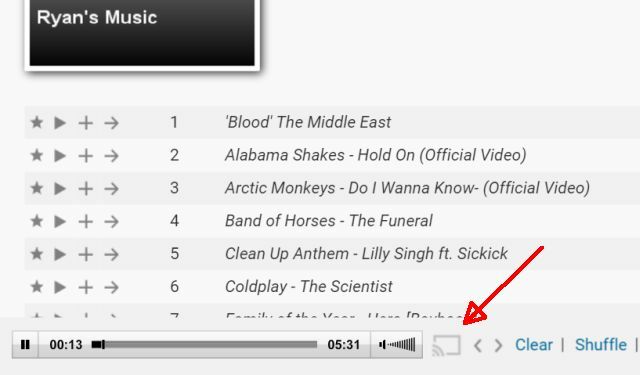
Ja jūsu viesi (varbūt pusaudži) viesojas tādās telpās kā pagrabstāvā vai den, un vēlas spēlēt mūzikas atskaņošanai, viņi var izveidot savienojumu ar jūsu Subonic serveri un atskaņot no jūsu atskaņošanas saraksta ar savu mobilo ierīci izmantojot Apakšskaņas lietotne.
Viņiem atliek tikai ievadīt servera IP adresi - kas, protams, viņiem esat piešķīrusi!
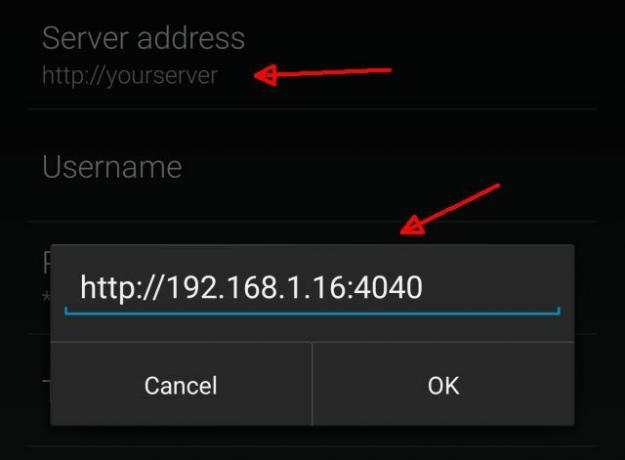
Viņiem būs nepieciešams arī jūsu izveidotā viesu konta vārds un parole.

Pēc savienojuma izveidošanas viņi var redzēt un atskaņot jebkuru dziesmu no jūsu atskaņošanas saraksta (vai visas no tām).
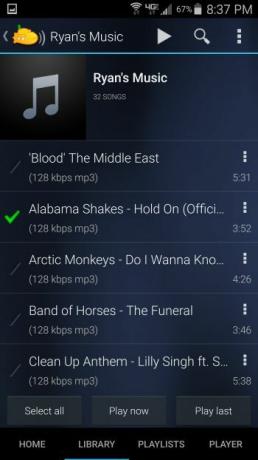
Kad viesības pārceļas uz lielu ātrumu, Subsonic serverī varat apskatīt aktīvās dziesmu rindas, un jūs un jūsu viesi pat varat apmainīties tērzēšanas ziņām par to, kā notiek ballīte!

Apakšskaņa, iespējams, ir sarežģītākais risinājums no visiem šajā rakstā uzskaitītajiem, un kamēr tas ir ļauj nodot atskaņošanas sarakstu Chromecast ierīcē, tas tehniski neļauj visiem kontrolēt Chromecast mūzika. Bet es to vispirms uzskatu, jo tas ir tik ļoti piepildīts un dod jums tik daudz lielāku kontroli pār visu jūsu viesībās atskaņoto mūziku.
Nosūtiet savu mūzikas pieprasījumu īsziņai: TxtyJukebox
Viena no stilīgākajām bezmaksas sadarbības DJ lietotnēm, ko jebkad esmu redzējis un kas ietver iespēju straumēt pārlūkā Chromecast, ir TxtyJukebox [Broken URL Removed], ko pārņem Setfive ļaudis.
Šī pakalpojuma darbība ir tik vienkārša, ka es apmēram stundu pavadīju medībās pa vietni, cenšoties atrast nozveju; Es nesaprotu, kā tas var būt bez maksas - tas ir vienkārši tik forši. Man šķiet, ka tas ilgi nebūs brīvs, bet pagaidām jums tas ir jāpārbauda. Būtībā jūs izveidojat “Notikumu”, kas būs jūsu puse, un pēc tam noklikšķiniet uz Palaidiet vietnē Chromecast! lai atskaņošanas saraksts straumētu jūsu televizorā.

Kādu atskaņošanas sarakstu jūs jautājat? Nu, tur ir foršā daļa. Uzsākot “pasākumu”, jums tiek norādīts tālruņa numurs, ko varat izsniegt viesiem. Viņiem tikai jānosūta dziesmas nosaukums, ko viņi vēlas dzirdēt, uz šo tālruņa numuru.
Kaut kā TxtyJukebox ir pietiekami gudrs, lai identificētu šo dziesmu un pievienotu to atskaņošanas sarakstam. Lietotne gan dziesmu, gan mūzikas video straumēs televizorā, kuram ir pievienots jūsu Chromecast ierīce!

Man bija ļoti grūti noticēt, ka šis pakalpojums ir likumīgs, tāpēc es tam nosūtīju tekstu ar divām vai trim nejaušām dziesmām, un katru reizi tā varēja atpazīt dziesmu un pievienot to manam atskaņošanas sarakstam.

Šī pakalpojuma vienkāršība ir tik forša, jo ikviens jūsu ballītē ar mobilo tālruni varēs pieprasīt dziesmas bez nepieciešamības instalēt nevienu lietotni.
Cilvēki būs pārsteigti un sajūsmināti par jūsu tehnoloģisko veiklību - nevienam nav jāzina, ka viss, ko izdarījāt, bija reģistrēšanās bezmaksas tiešsaistes pakalpojumam, kas visu darbu veic jūsu labā!
Vienkāršas mūzikas video: YouTube
Ja jūs un visi jūsu draugi esat milzīgi YouTube fani, labākais risinājums var būt tikai jūs izmantojiet YouTube kā savas ballītes mūzikas jukebox Šie paplašinājumi padara YouTube par jaudīgu mūzikas atskaņotāju, kas jums nepieciešamsKamēr Apple Music un Spotify to izslīd, YouTube joprojām ir labākais galamērķis, ja vēlaties straumēt dziesmas bez maksas. Vienīgais, kas ir labāk, ir, ja jūs to savienojat pārī ar pareizajiem paplašinājumiem. Lasīt vairāk . Daudzi cilvēki pat nenojauš, ka šī ir YouTube opcija, taču tā noteikti ir.
Jūs jau varat zināt, ka, palaižot mūzikas video Vai YouTube mūzikas videoklipiem vajadzētu būt vecuma novērtējumiem?Rihanna, Robin Thicke un Miley Cyrus. Nav šaubu, ka mūzikas videoklipi pēdējos gados ir kļuvuši riskantāki, taču vai ir pareizi noteikt vecuma novērtējumu mūzikas videoklipiem vietnē YouTube un Vevo? Lasīt vairāk (vai jebkuru videoklipu) pakalpojumā YouTube, varat to ievietot, video atskaņotāja vadības izvēlnē tieši blakus pogai Maksimizēt noklikšķinot uz ikonas Chromecast.
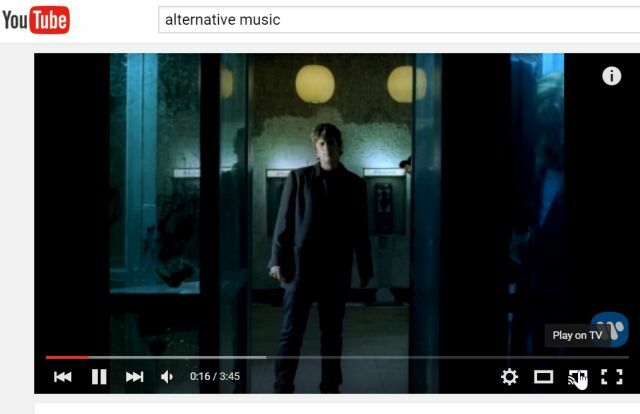
Izvēlieties vietu, kur vēlaties straumēt mūzikas video, un apsveriet, vai jūsu ballīte ir sākusies.

Tātad, kā citi cilvēki jūsu ballītē iemet savus pieprasījumus mūzikas rindā? Izmantojot YouTube 5 veidi, kā YouTube padarīt jūsu personīgo dīdžeju Lasīt vairāk tas ir ārkārtīgi vienkārši. Izmantojot savu klēpjdatoru vai viedtālruni, ikviens var arī izvēlēties mūzikas video rādīšanu uz jūsu Chromecast televizoru.
Tā vietā, lai to nekavējoties atskaņotu un priekšlaicīgi pārtrauktu pašreiz atskaņoto mūziku, iesakiet visiem viesiem pārliecināties, ka, ja viņi nodod mūziku jūsu televizoram, izmantojiet Rinda opcija vietnē YouTube.
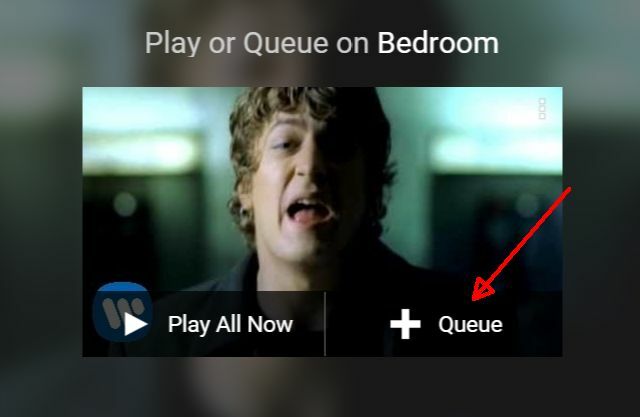
Kad viņi izvēlas Rinda, viņi savā ekrānā redzēs apstiprinājumu, ka mūzika ir pievienota rindai. Tā tiks straumēta, kad nākamreiz parādīsies atskaņošanas sarakstā!
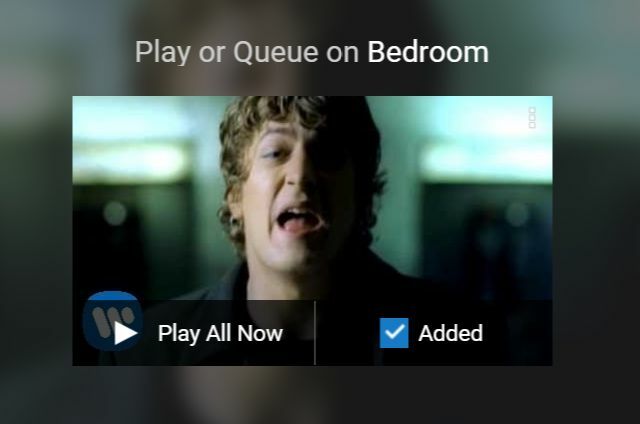
Tam nav TxtyJukebox “vēsuma” faktora, taču tas arī nozīmē, ka jums vispār nekas nav jāiestata.
Viss, kas jums jādara, ir jāuzsāk pāris YouTube videoklipu savā Chromecast ierīču rindā, un pēc tam jūsu viesi var sākt pievienot savai izvēlei rindu - tas ir tik vienkārši.
Vienkārši kopīgi atskaņošanas saraksti: Spotify
Spotify ir vēl viena plaši izmantota lietotne Spotify mūzikas straumēšana: neoficiālais ceļvedisSpotify ir lielākais mūzikas straumēšanas pakalpojums apkārt. Ja neesat pārliecināts, kā to izmantot, šajā rokasgrāmatā sniegs palīdzību pakalpojumam, kā arī sniegti daži svarīgi padomi. Lasīt vairāk vai nu klēpjdatorā, vai viedtālrunī, kuru izmanto daudzi cilvēki, padarot to par vēl vienu vienkāršu iespēju apraidei televizorā. Vēl labāk, ja jūs varat izveidot kopīgu atskaņošanas sarakstu, kuru varēs pievienot arī visi jūsu viesi.
Lūk, kā tas darbojas: savā Spotify kontā (izmantojot datoru vai viedtālruni) pievienojiet jaunu atskaņošanas sarakstu, kas paredzēts tikai jūsu viesībām. Manā gadījumā es to gatavošos organizēt mūsu Jaunā gada ballītei.

Atveriet šo atskaņošanas sarakstu un blakus Spēlē pogu, atlasiet nolaižamo sarakstu “…” un izvēlieties Sadarbības atskaņošanas saraksts.

Tādējādi pašreiz atlasītais atskaņošanas saraksts kļūst kopīgs, tāpēc jebkurš no jūsu draugiem tagad var “sadarboties” šajā atskaņošanas sarakstā, kamēr viņi ir jūsu ballītē.
Tas darbojas no klēpjdatora vai viedtālruņa, izmantojot lietotni Spotify. Mūzikas pievienošana jaunajam atskaņošanas sarakstam ir tikpat vienkārša kā tās atlasīšana atskaņošanas sarakstu sarakstā un atlasīšana Pievienot atskaņošanas sarakstam.

Kad esat pievienojis dažas sākotnējās dziesmas savam jaunajam atskaņošanas sarakstam, varat sākt straumēt to savā Chromecast ierīcē līdz atskaņojot atskaņošanas sarakstu un pēc tam noklikšķinot uz skaļruņa (tas izskatās pēc tā, ko jūs varētu gaidīt kā skaļuma kontroli, bet tas tā ir nav). Pēc tam vienkārši izvēlieties mājā esošo Chromecast ierīci, kuru vēlaties straumēt.

Kopīgot atskaņošanas sarakstu ar viesiem ir patiešām viegli. Atskaņošanas saraksta atskaņošanas laikā varat noklikšķināt uz “…Pogu un izvēlieties Kopēt atskaņošanas saraksta saiti.
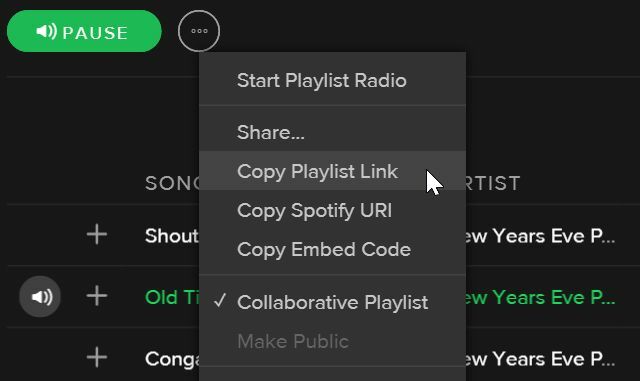
Pēc tam vienkārši ielīmējiet saiti īsziņā vai e-pastā visiem saviem viesiem. Vai arī nosūtiet to viņiem tieši Spotify, ja jūs jau esat ar viņiem tur draugi. Ikviens var turpināt pievienot jaunas dziesmas atskaņošanas sarakstam, lai viesības varētu turpināties visas nakts garumā!
Kurš jums vislabāk der?
Ir ļoti daudz ļoti foršu lietu to var izdarīt ar savu Chromecast ierīci Satriecošas jaunas Chromecast lietotnes, padomi un ieteikumi, kas jums patiksLietotnes pastāvīgi pievieno atbalstu Chromecast ierīcei, tāpēc turpiniet pārbaudīt savas lietotnes. Līdz tam lasiet tālāk, lai uzzinātu, kā pēc iespējas labāk izmantot Chromecast ierīces iespējas, izmantojot mūsdienās pieejamo. Lasīt vairāk , taču šie ir četri labākie veidi, kā straumēt mūziku no daudzām dažādām ierīcēm uz jūsu Chromecast televizoru.
Jebkurš no viņiem radītu satriecošu ballītes atmosfēru - tas vienkārši ir atkarīgs no tā, kādu vienkāršības līmeni jūs meklējat un kādas lietotnes jūsu viesi vēlas izmantot. Turklāt cilvēkiem ballītēs ir daudz vairāk prieka, kad viņi var klausīties sev tīkamu mūziku!
Vai zināt kādus citus radošus veidus, kā straumēt mūziku no vairākām ierīcēm uz Chromecast ierīci? Vai esat kādreiz rīkojis ballīti, izmantojot Chromecast kā savu jukebox? Dalieties pieredzē un domās komentāru sadaļā zemāk!
Ryanam ir bakalaura grāds elektrotehnikā. Viņš ir strādājis 13 gadus automatizācijas inženierijā, 5 gadus IT jomā un tagad ir Apps Engineer. Bijušais MakeUseOf galvenais redaktors, viņš uzstājās nacionālajās datu vizualizācijas konferencēs un tiek demonstrēts nacionālajā televīzijā un radio.

